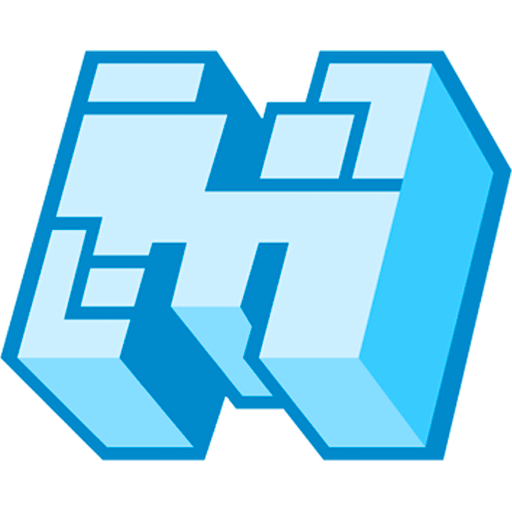WITAMY NA HOSTING-MINECRAFT.EU
✅ ZASUBSKRYBUJ NASZ KANAŁ NA YOUTUBE ✅
✔️ Nasz zespół specjalistów przygotował dla Ciebie wideo i artykuł edukacyjny na temat: „Jak zmienić wersję serwera Minecraft?”.
Ktoś trzyma się „klasyków” i gra w starą dobrą wersję 1.12.2, podczas gdy ktoś lubi śledzić aktualizacje i od razu instaluje nową wersję przy najmniejszej zmianie. A to ma swoje zalety, ponieważ dodawane są nowe różne "sztuczki", a gra staje się bardziej kolorowa i interesująca.
❗️❗️ SĄ DWA SPOSOBY ZMIANY WERSJI MINECRAFT ❗️❗️
OPCJA №1 (WYBÓR WERSJI W PANELU STEROWANIA JEDNYM KLIKNIĘCIEM)
Niedawno wprowadziliśmy BARDZO FAJNĄ funkcję i dodaliśmy WSZYSTKIE NAJNOWSZE wersje Minecrafta do naszego panelu sterowania. Wystarczy przejść do listy wersji, wybrać tę której potrzebujesz i kliknąć przycisk „Zainstaluj”. Wow! Twój serwer jest gotowy do użycia! Po prostu załaduj go ponownie. Domyślamy się, że nie jest to trudne. Nawet początkujący na pewno sobie z tym poradzi!

❗️❗️ WAŻNE ❗️❗️ Każda wersja serwera musi być zgodna z wybraną wersją Javy.
Jeśli serwer nie uruchamia się po zainstalowaniu nowej wersji, przejdź do zakładki "Konsola", tam zostanie podana wskazówka, która wersja Javy powinna zostać wybrana. Należy pamiętać, że nowa Java obsługuje większą liczbę wersji, ale może być niekompatybilna ze starszymi pluginami.
W wyborze wersji Javy ważne jest uwzględnienie wersji serwera Minecraft oraz kompatybilności z pluginami i modami. Oto nasza prosta rekomendacja:
- Wersje serwera do 1.16.5 - wybieramy Javę 8/11/16.
- Wersje serwera od 1.12.2 do 1.17 - wybieramy Javę 16/17.
- Wersje od 1.17 do 1.19 - wybieramy Javę 18.
Dodatkowo, można łatwo zmienić wersję Javy w sekcji "Uruchamianie", wybierając odpowiedni "OBRAZ DOCKERA". Po zmianie wersji Javy konieczne jest ponowne uruchomienie serwera. Pomoże to zastosować nową wersję Javy i zagwarantować poprawne działanie serwera Minecraft.

✅Przyjrzyjmy się przykładowi: zakładamy, że chcemy uruchomić serwer na wersji Paper 1.19.4 przy użyciu Javy 16. Jednak serwer nie uruchamia się, a w konsoli na stronie pojawia się taki błąd:
"Minecraft 1.19 wymaga uruchomienia serwera z Java 17 lub nowszą wersją. Pobierz Javę 17 (lub nowszą) ze strony adoptium.net".
Oznacza to, że wymagana jest wersja 17 Javy. Zmieniamy wersję Javy w panelu, jak opisano wcześniej. Następnie restartujemy serwer i wszystko jest gotowe. Nasz serwer został uruchomiony.
Tekst błędu może się różnić i może wyglądać inaczej, zależnie od wybranej wersji serwera. Na przykład:
"Unsupported Java detected (55.0). This version of Minecraft requires at least Java 16. Check your Java version with the command 'java -version'."
Oznacza to, że wymagana jest co najmniej wersja 16 Javy.
Najważniejsze jest pamiętanie, że zawsze ważne jest czytanie informacji wyświetlanych przez konsolę i na tej podstawie zmieniać odpowiednią wersję Javy.
OPCJA №2 (INSTALACJA RDZENIA PRZY UŻYCIU FILEZILLA. ŁADOWANIE RĘCZNE)
Dla tych, którzy od dłuższego czasu dają sobie radę i konfigurują serwery Minecraft wiedzą, że każdy rdzeń można zainstalować niezależnie za pomocą programu FiileZilla. W końcu nasz Hosting-Minecraft.EU zapewnia pełny dostęp do FTP.
Wersja serwera Minecraft jest dość łatwa do zmiany na tę, której potrzebujesz.
Przejdź do sekcji w naszym panelu sterowania-> "Uruchamianie".
WSZYSTKO JEST BARDZO PROSTE:
Za pomocą SFTP wgrywasz potrzebny rdzeń (plik jar do uruchomienia) z potrzebną wersją i określasz jego nazwę w "SERVER JAR FILE". Nie zapomnij zapisać zmian i ponownie uruchomić serwer. Również pamiętaj o przestrzeganiu zasad dotyczących wyboru wersji Javy.
 ✅KOD PROMOCYJNY: SERWER_PL
✅KOD PROMOCYJNY: SERWER_PL